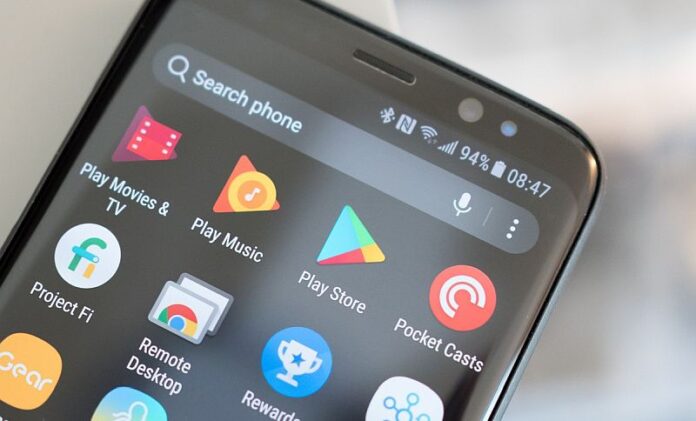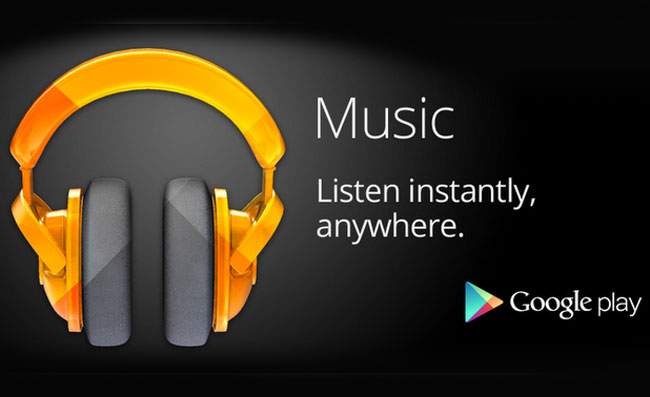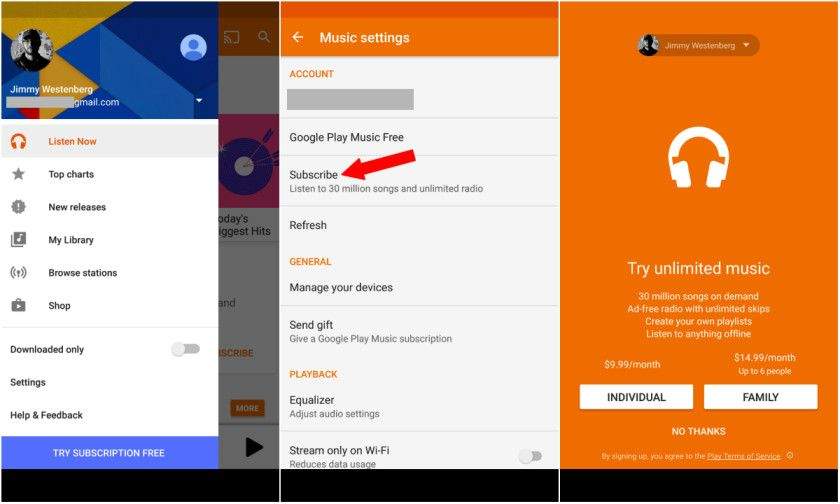Google Play Music je vrlo korisna usluga dostupna na Android pametnim uređajima. U slučaju da nikada niste koristili ovu uslugu, iznenadili bi se time koliko Google Play Music aplikacija ima dodatnih mogućnosti za koje možda niste znali (a bilo bi dobro da za njih saznate)!
Ako pak koristite Google Play Music i željeli biste dodatan savjet-dva onda je ovaj članak baš za vas! U nastavku ćemo nešto više reći o čak devet savjeta i trikova uz pomoć kojih ćete od ove aplikacije moći izvući maksimum!
Google Play Music vas može uspavati
Neke vrlo zanimljive stvari kriju se u samom izborniku postavki. Jedna od njih je ”tajmer” za spavanje. Uz pomoć njega možete namjestiti da Google Play Music radi dovoljno dugo da vas uspava. Evo kako to možete omogućiti.
- Kliknite na ikonicu izbornika pa na postavke.
- Idite prema dolje sve dok ne dođete do General opcije. Ondje kliknite na ”Sleep timer”.
- Na prvom ekranu koji vam se pokaže kliknite na broj sati za brojač.
- Na idućem ekranu označite minute.
- Na kraju, pustite bilo kakvu glazbu. Nakon što brojač izbroji do kraja glazba će se zaustaviti.
Google Play Music može poslužiti kao playlista
Google Play Music aplikacija može vam isto tako poslužiti kako biste pomoću nje bili pravi pravcati DJ! Sve što će vam trebati kako biste omogućili ovo jest pretplata (kako biste mogli skinuti sve pjesme koje želite pokrenuti preko aplikacije). Jednom nakon što pjesme skinete one će biti prikazane u knjižnici glazbe, unutar rubrike ”Songs”. Evo kako možete postati DJ koristeći Google Play Music aplikaciju!
- Za početak kliknite na ikonu ”Play” za prvu pjesmu koju želite pokrenuti.
- Nakon toga kliknite na tri točkice (koje se nalaze pored pjesama koje ste skinuli) te kliknite na opciju ”Add to queue”.
- Nakon što ste popunili popis zahtjeva za pjesmama koje želite puštati preko Google Play Music aplikacije sve pjesme će biti poslagane i automatski će se pokretati. Ako želite možete kliknuti na tri točkice pored bilo koje od pjesama i jednostavno preskočiti pjesmu koja trenutno svira.
- Dobra opcija koja vam ovdje isto tako može poslužiti je takozvani ”randomizer”, odnosno mogućnost pomoću koje aplikacija nasumično pušta pjesme. Klikom na ”Shuffle All” pjesme će biti pomiješane i bit će nasumično puštane.
Poboljšavanje kvalitete pjesama
Unutar Google Play Music aplikacije još jedna opcija je poboljšavanje kvalitete glazbe. Kvaliteta, način, glasnoća i dodatni efekti mogu se namjestiti uz pomoć takozvanog ”ekvilajzera”. Do njega ćete doći ako za početak kliknete na ikonu izbornika i ondje odaberete postavke.
Sada trebate listati prema dolje sve dok ne dođete do opcije ”Playback”. Kliknite na ”Equalizer”. Ako ovdje kliknete na izbornik FX Booster moći ćete regulirati predefiniranost postavki ovisno o tome u skladu s kakvim žanrom želite da glazba bude svirana (jazz, rock, folk, itd.).
Smanjite potrošnju podataka
Osim ako ne koristite za to Wi-Fi mrežnu povezivost ili ako niste na nekoj od tarifa za bezbroj gigabajta, ”streaming” glazbe s uređaja je nešto na što itekako treba obratiti pozornost. U suprotnom bi vam se moglo dogoditi da potrošite sve gigabajte iz paketa dok ste rekli ”keks”, a da niste toga bili niti svjesni. No na svu sreću Google Play Music ima nekoliko mogućnosti reguliranja potrošnje podatkovnog prometa.
Ako recimo odete pod postavke i ondje listate sve dok ne dođete do ”Playback” dijela, ondje ćete vidjeti nekoliko opcija koje vam mogu biti od velike pomoći ako želite uštedjeti podatkovni promet na ovakav način.
Na primjer, opcija ”Quality on Wi-Fi network” vam dodatno omogućuje reguriranje kvalitete streaminga glazbe. Na ovaj način kad ste spojeni na Wi-Fi možete povećati kvalitetu, dok isto tako ona može biti smanjena kad ste spojeni na podatkovni promet.
”Quality on mobile networks” je opcija uz pomoć koje kvalitetu glazbe koju slušate možete smanjiti na nisku i na taj način si možete dodatno uštedjeti na potrošnji podatkovnog prometa.
”Streaming only on Wi-Fi” je opcija koja je sama po sebi jasna. Uključivanjem ove mogućnosti svaki streaming glazbe ćete svesti na minimum, osim ako je uređaj spojen na Wi-Fi mrežu.
Skidanje albuma
Ako možda planirate neko putovanje u dijelove zemlje ili svijeta gdje neće biti dostupan signal ili mreža koju koristite, a željeli biste slušati glazbu sa Google Play Music aplikacije, ono što bi vam moglo biti od koristi jest da si skinete pjesme, odnosno albume. Kako biste mogli imati ovu mogućnost trebat ćete se pretplatiti na Google Play. Nakon što se (ili ako se) pretplatite, unutar Google Play-a kliknite na bilo koji album ili radio stranicu i nakon toga kliknite na tipku za snimanje. Na taj način ćete sve pjesme s tog albuma snimiti na određeno mjesto u svoj uređaj. Kad jednom skinete pjesme možete ih slušati bilo gdje, bez obzira na snagu signala ili mreže.
Streamajte preko Home Music mogućnosti
S obzirom na postojanje Chromecasta i Google Home-a mogućnost streaminga preko Home Music mogućnosti sasvim je logična. Uz pomoć ove mogućnosti svu glazbu moći ćete slušati i streamati preko bilo kojeg uređaja koji podržava dijeljenje preko Home Music-a.
Pristup vanjskim uređajima
Ako recimo povežete svoj pametni telefon sa svojim automobilom, slušalicama ili bilo kojim drugim uređajem koji podržava takvo uparivanje preko Bluetootha, moći ćete na daljinski način kontrolirati aplikaciju Google Play Music i preko tih uređaja. Samo trebate otići pod postavke Google Play Music, do ”Playback” i ovdje trebate omogućiti ”Allow external devices to start playback”.
Onemogućite pjesme s eksplicitnim sadržajem
U slučaju da vaše dijete koristi Google Play Music za streaming pjesama ne bi bilo loše zaštititi ga od pjesama eksplicitnog sadržaja. Otvorite postavke Google Play Music, listajte do ”Playback” odjeljka i ondje jednostavno označite ”Block explicit songs in radio”.
Kontroliranje Google Play Music aplikacije glasovnim naredbama
Google Assistant je najjednostavniji način kako možete kontrolirati Google Play Music služeći se glasovnim naredbama. Za početak kliknite na aplikaciju Google Home. Unutar nje kliknite na ikonu vašeg korisničkog profila, na postavke, pa na servise i nakon toga na opciju ”Music”. Ovdje omogućite Google Play Music kao predefinirani svirač glazbe nakon čega ćete moći zadavati glasovne naredbe Google Play Music aplikaciji.
Piše: I.H.